Návody/Smart
Informace
Velké modré tlačítko na rozbočovači funguje nejen jako tlačítko pro vypnutí/ zapnutí, ale také jako konfigurační SmartHome tlačítko.
Pro resetování vaší PowerCube SmartHome stiskněte modré tlačítko po dobu minimálně 5 sekund, dokud nezačne indikátor rychle blikat.
Pro zapnutí/vypnutí vaší PowerCube SmartHome stačí tlačítko stisknout krátce.
Párování PowerCube SmarthHome s mobilním zařízením
1. Stáhněte si do telefonu aplikaci "Allocacoc Smart", dostupnou zdarma na iOs (App Store) i Android (Google Play Store).
2. Zapojte PowerCube do sítě a zkontrolujte, že světelný indikátor rychle bliká.
3. Po otevření aplikace klikněte na "Add Device" a následně na "PowerCube SmartHome". Aplikace bude nyní vyžadovat potvrzení konroly, že indikátor na zařízení bliká. Pokud tomu tak je, stiskněte "Confirm"
4. Aplikace bude nyní vyžadovat připojení PowerCube SmartHome k síti WiFi. Vyberte požadovanou síť a zadejte heslo k vaší WiFi.
5. Potvrďte heslo a vyčkejte, než se PowerCube připojí k sítí a tím i k vašemu mobilnímu zařízení.
6. Po připojení můžete vaši kostku přejmenovat či sdílet s dalšími uživateli.
Možnosti ovládání PowerCube SmartHome mobilní aplikací
1. V první liště naleznete klasické "ZAPNOUT / VYPNOUT" tlačítko, kterým můžete okamžitě zapínat a vypínat zařízení připojená na vaši kostku SmartHome.
2. V druhé liště najleznete "Timer" neboli "Časovač", kde můžete naplánovat spuštění a vypnutí kostky na jakýkoliv den a jakoukoliv hodinu. Stačí kliknout na "Add Schedule" a naplánovat si zapnutí kostky na vybraný den a hodinu.
3. V třetí liště naleznete "Countdown" neboli "Odpočítávání", kde můžete nastavit odpočítávání zapnutí či vypnutí dle vašich preferencí.
Další možnosti Allocacoc aplikace:
1. Do jedné aplikace můžete připojit hned několik vašich SmartHome zařízení. Stačí na hlavní stránce zakliknout možnost "Devices", kliknout na "+" v pravém horním rohu a postupovat dále dle předchozích instrukcí.
2. Na hlavní stránce v liště "Scenes" si můžete nastavit módy vašeho zařízení dle jednotlivých situací jako například Probuzení, Odpočinek, Návrat domů nebo Opustit domov.
3. Veškeré nastavení vašeho profilu v aplikaci můžete nastavit v sekci "Profile", ať už sdílení zařízení, nastavení vašeho jména, skenování QR kódů a další.
4. V sekci "Profile" najdete také možnost integrace ("Integration"), která vás provede připojením ke známým hlasovým asistentům jako je Amazon Echo nebo Google Home.
Odpojení PowerCube SmartHome z vaší aplikace
1. Na stránce s hlavním "ZAPNOUT/VYPNOUT" tlačítkem vybrané PowerCube SmartHome klikneme v pravém horním rohu na tlačítko s úpravami.
2. Klikneme na poslední z možností a to "Remove Device".
3. Následně klikneme na tlačítko "Confirm", kterým odpojení potvrdíme.